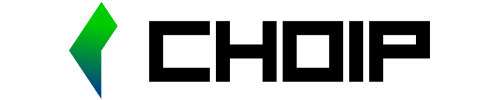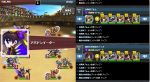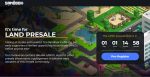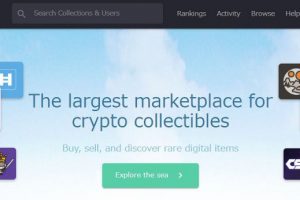ブロックチェーンゲームのプレイには、仮想通貨の財布となる「ウォレット」が必要になります。
スマートフォンからは「TokenPocket」や「Go!Wallet」が国産で使いやすくオススメなので、この記事ではそのインストールから使い方までをまとめました。
目次
TokenPocket
TokenPocketはブロックチェーンゲーマーとしても有名な「みにこーへい」さんが手掛けるウォレットアプリになります。
初心者でもプレイしやすいように、ウォレット機能を内蔵した様々なブロックチェーンゲームの専用アプリを出していることでも知られています。
ダウンロードはこちらから。

TokenPocketのウォレット作成方法
ダウンロードし実行すると、下のような画面になります。
「ウォレットを作成」を押しましょう。
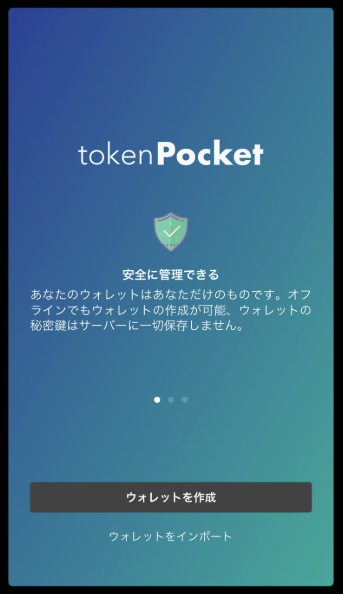
パスワードの入力と再入力をします。
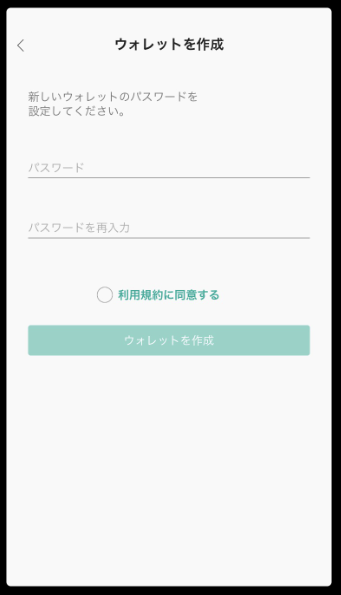
仮想通貨のパスワードや秘密鍵に言えることですが、よくあるアカウント作成のように、パスワードを忘れたら運営に再び教えてもらったり、リセットをかけてもらったり、なんてことができません。
仮想通貨は非中央集権を目指しているため、会社などがパスワードの管理をしないようにしています。
必ずパスワードや秘密鍵、キーストアは無くしたり、他人に知られることのないよう自分で管理しましょう。
パスワードの入力を終えると、下のような画面になります。
ここで画面上側の「受け取る」と書いてあるボタンを押します。
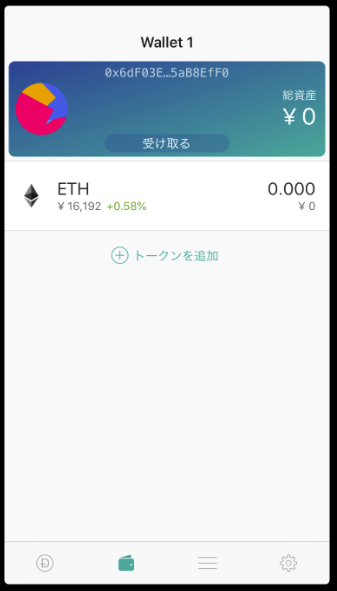
するとキーストアのバックアップ画面にうつります。
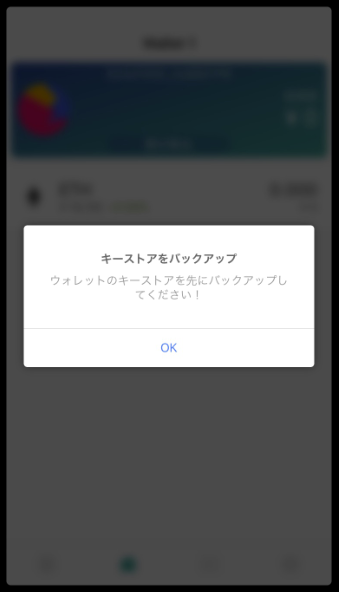
先ほどのパスワードを入力します。
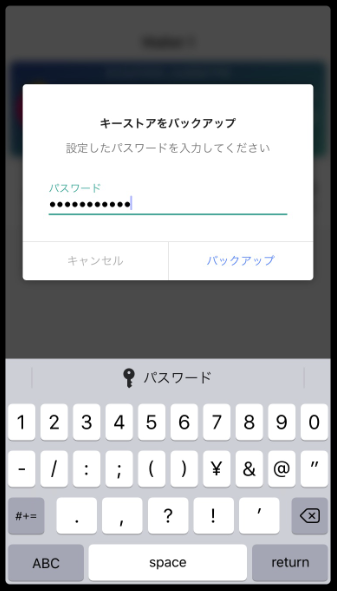
すると下のような画面になり、黒く塗りつぶしていますが、ここにキーストアが表示されます。この注意文はしっかり読んでおきましょう!
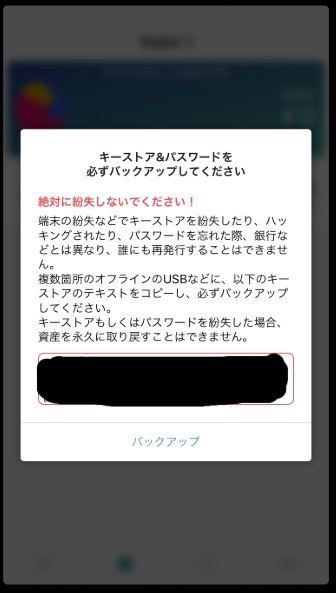
バックアップのボタンを押すと、キーストアの保存先が出てきます。スマホを紛失した時に復元するためのものなので、人に知られないように、失くさないように管理しましょう。
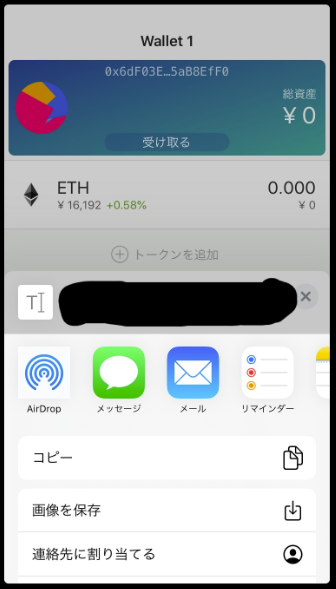
もちろん紛失時に使えるよう、スマートフォンに入れっぱなしはダメです。
USBメモリなど、ネットワークとは切り離された場所に保存しましょう。
これでウォレットの準備は終わりです。
TokenPocketの使い方
下部にあるメニューアイコンは、左から「Dappsブラウザ」「ウォレット」「トランザクションの確認」「設定」となっています。

トランザクションとは、イーサリアムの処理のことで、トークンの移動状況や収支履歴などを見ることができます。
1番左のアイコンの「Dappsブラウザ」を選択すると、イーサリアムのゲームやサービスのサイトに行くことができ、ウォレットを連動させることができます。
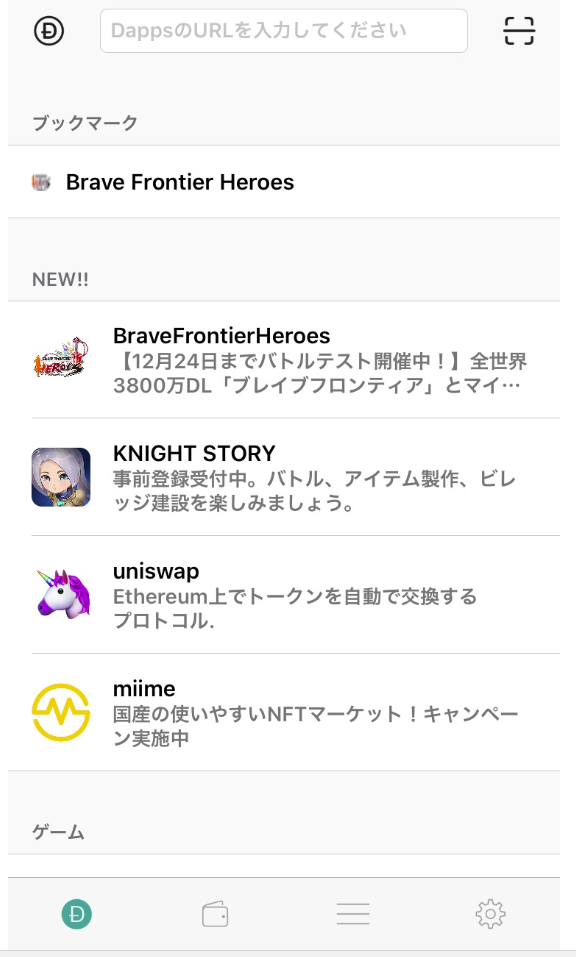
まずは下部のメニューから「ウォレット」を選択しましょう。すると下のような画面になります。
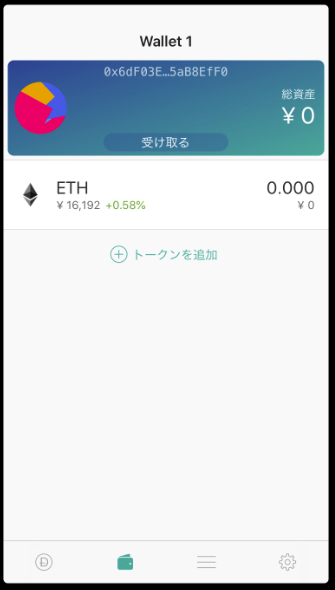
ここで上側にある「受け取る」ボタンを押すと、自分のウォレットアドレスとそのQRが表示されます。
こちらの「Wallet1」と書いてある下の文字列がウォレットアドレスになります。様々なブロックチェーンゲームでウォレットアドレスの連携が求められますが、この文字列を入力すれば連携ができます。
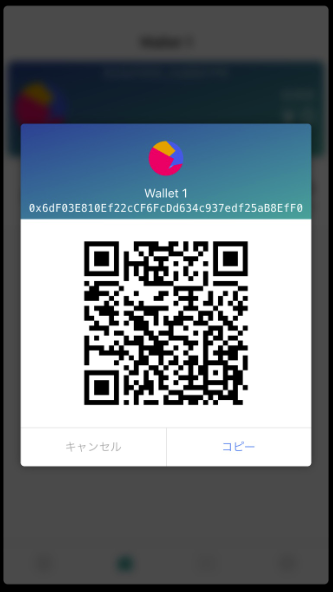
取引所などからウォレットにイーサリアムを送りたい場合も、このウォレットアドレスを使います。
取引所でイーサリアムを購入し、このアドレスに送りましょう。
次は送金方法についてです。
このウォレットから送金したい場合は送金したいトークンを押します。イーサリアムを送りたい場合は赤い囲いのETHをタップ。
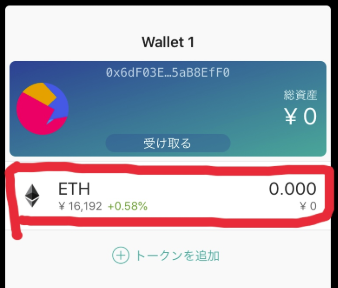
すると下のような画面になります。
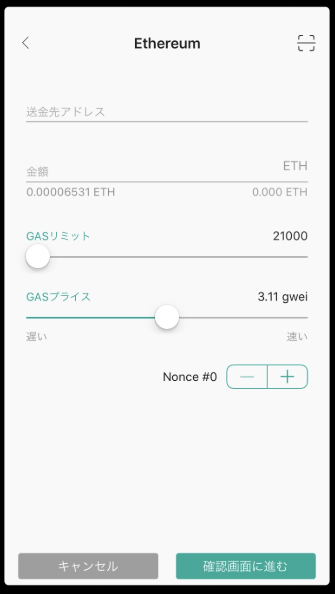
上から、送信先のアドレス、送る金額を入力します。GASリミットやGASプライスはそのままでも結構です。
良ければ「確認画面に進む」を押しましょう。
これでイーサリアムの送金が行われます。
GASとは、イーサリアムの様々な処理を行う時に発生する利用料になります。低くしても良いですが、その分処理が遅れたり、最悪処理が行われない場合があります。
イーサリアムなど、ブロックチェーンの送金処理には、ある程度の時間がかかります。GASプライスが適正でも、30秒~1、2分くらいかかるかもしれません。GASプライスを低くしたりすると、遅い場合は数時間かかることもあります。
GO!Wallet
「Go!Wallet」こちらも国産の使いやすいウォレットです。
特徴は、ウォレット内にGO!ポイントというポイント機能があるところです。
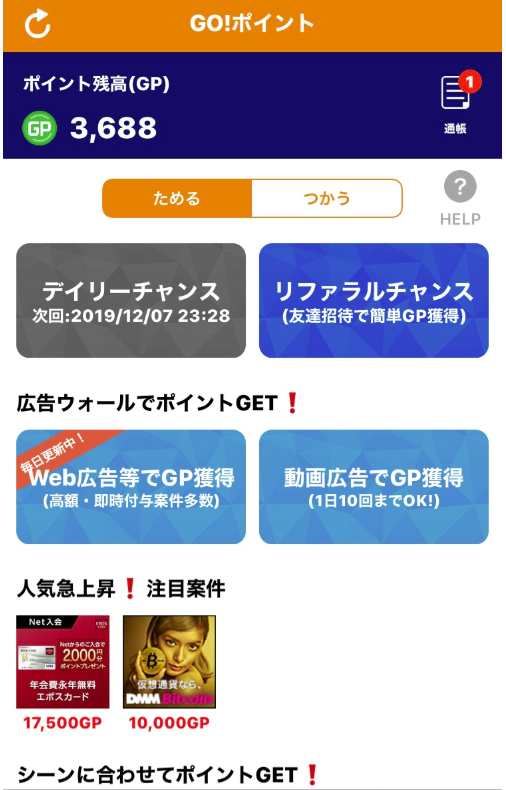
毎日のデイリーチャンスで10ポイントもらえたり、様々な案件でポイントを稼ぐことができます。
貯めたポイントはイーサリアムと交換できます。
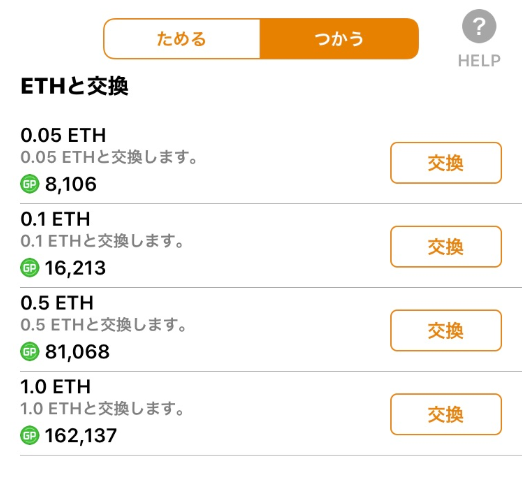
ダウンロードはこちらから。

Go!Walletのウォレット作成方法
Go!WalletもTokenPocket同様に、ウォレットを作成したらバックアップをする必要があります。
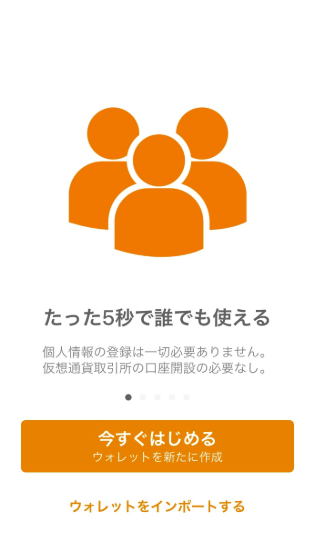
「今すぐはじめる」ボタンを押すと、バックアップの画面になります。
この注意書きの通り、必ずバックアップするようにしましょう。
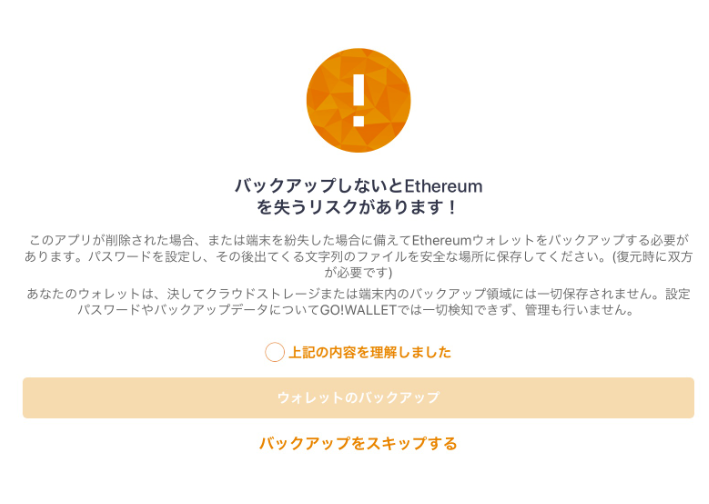
まずはバックアップパスワードの設定になります。Go!Wallet側にはパスワードが保存されず、無くした場合Go!Wallet側に問い合わせても元に戻すことが出来ないため、しっかり管理するようにしましょう。
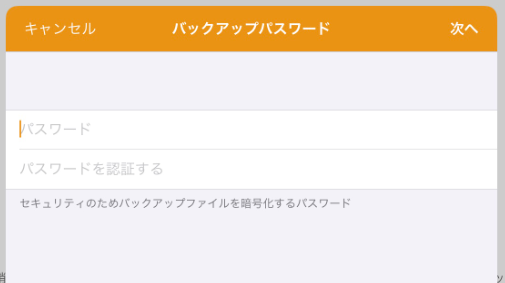
パスワード入力後は、バックアップ用文字列のファイル保存先を聞かれます。
こちらのファイルも管理には気をつけて下さい。
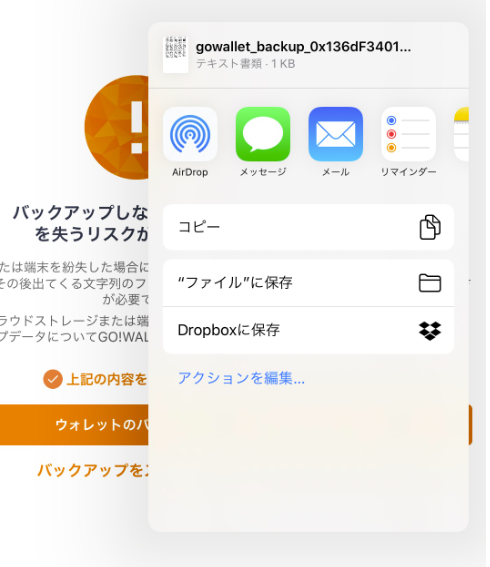
TokenPocketの時も書きましたが、このファイルはスマホを紛失した場合などの復元に使うため、スマートフォンに入れっぱなしはダメです。
USBメモリなど、ネットワークとは切り離された場所に保存しましょう。
これでウォレットが使えるようになります。
Go!Walletの使い方
下部メニューは左から「Dappsブラウザ」「ニュース」「ウォレット」「Go!ポイント」「設定」となっています。

まずはウォレットを押しましょう。
すると下のような画面が出てくるので、「受信する」をタップします。
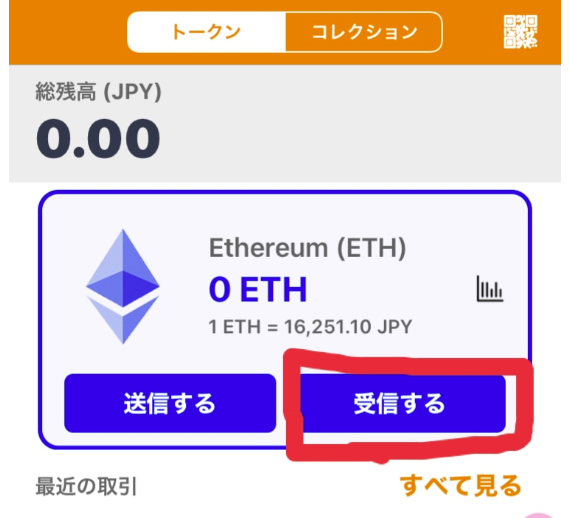
QRとウォレットアドレスが表示されます。

TokenPocketの時と同様に、このアドレスはゲームとウォレットの連動や、入金に使う超重要なものなので、出し方を覚えておきましょう。
ウォレットにイーサリアムを入れたい場合は、取引所からこのアドレスに送金すればOKです。
次に、送金の方法ですが、先ほどの画面で「送信する」をタップします。
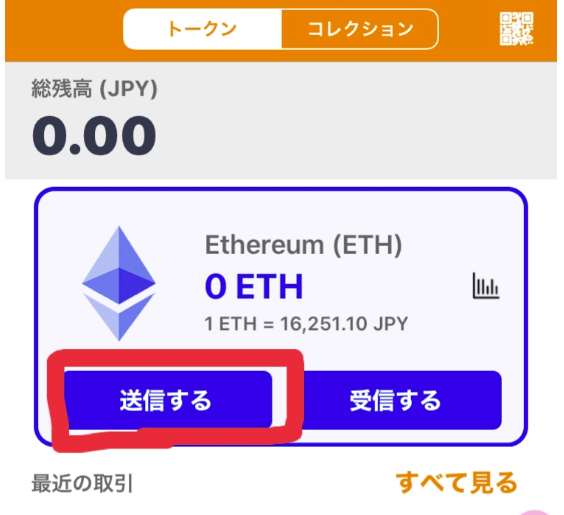
送付先のアドレス入力欄と、送付金額の入力欄が出てきます。
QRコードのボタンを押すと、カメラモードになり、QRを取り込むことができます。
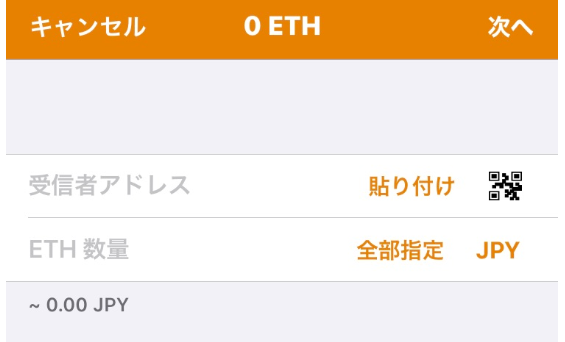
アドレス、金額を入力し、「次へ」を押すとこのような画面になります。
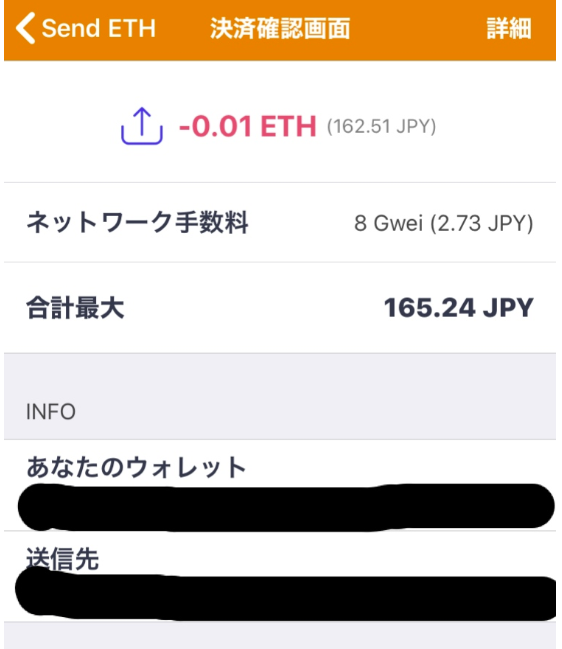
ネットワーク手数料はTokenPocketの時と同じGAS代と言われるものです。
イーサリアムの様々な処理をする時に発生する利用料になります。
さらにここで「ネットワーク手数料」をタップすると、ガス代を高くしたり低くしたりすることができます。
ガス代を高くすればするほど優先的に処理されるようになり、低くすると遅くなります。
あまり低くすると数時間かかってしまったり、最悪の場合、処理されないこともあるので、デフォルトのままで良いと思います。
画面下の「送信する」ボタンでイーサリアムの送金が行われます。
自分の持つマイクリのキャラや、クリスぺのカードなどのNFTはウォレットのどこにあるの?
マイクリもクリスぺも、ゲーム内にある状態では、アイテムやカードをウォレット側から見ることができません。
しかし、ゲーム内のイーサリアムネットワーク上へ送信する機能を使うことで見られる(売れる)ようになります。
送信したアイテムは、イーサリアム上に自分の持つトークンとして記録されています。
しかし実際にこれを確認するのは難しいので…OpenSeaなどの外部マーケットにウォレットを連動させることで簡単に確認できるようになります。
まとめ
TokenPocketとGo!Walletの使い方を簡単にまとめました。
くれぐれもパスワードやバックアップ情報の取り扱いには注意して下さい。
初めはわからないことが多いと思うので、少額の取引から試してみましょう。